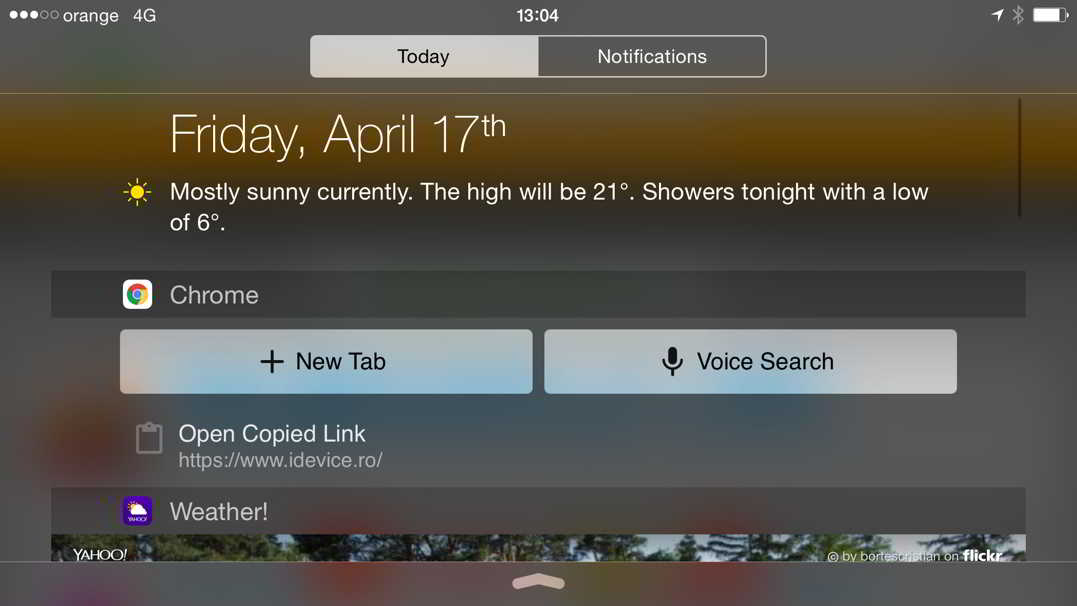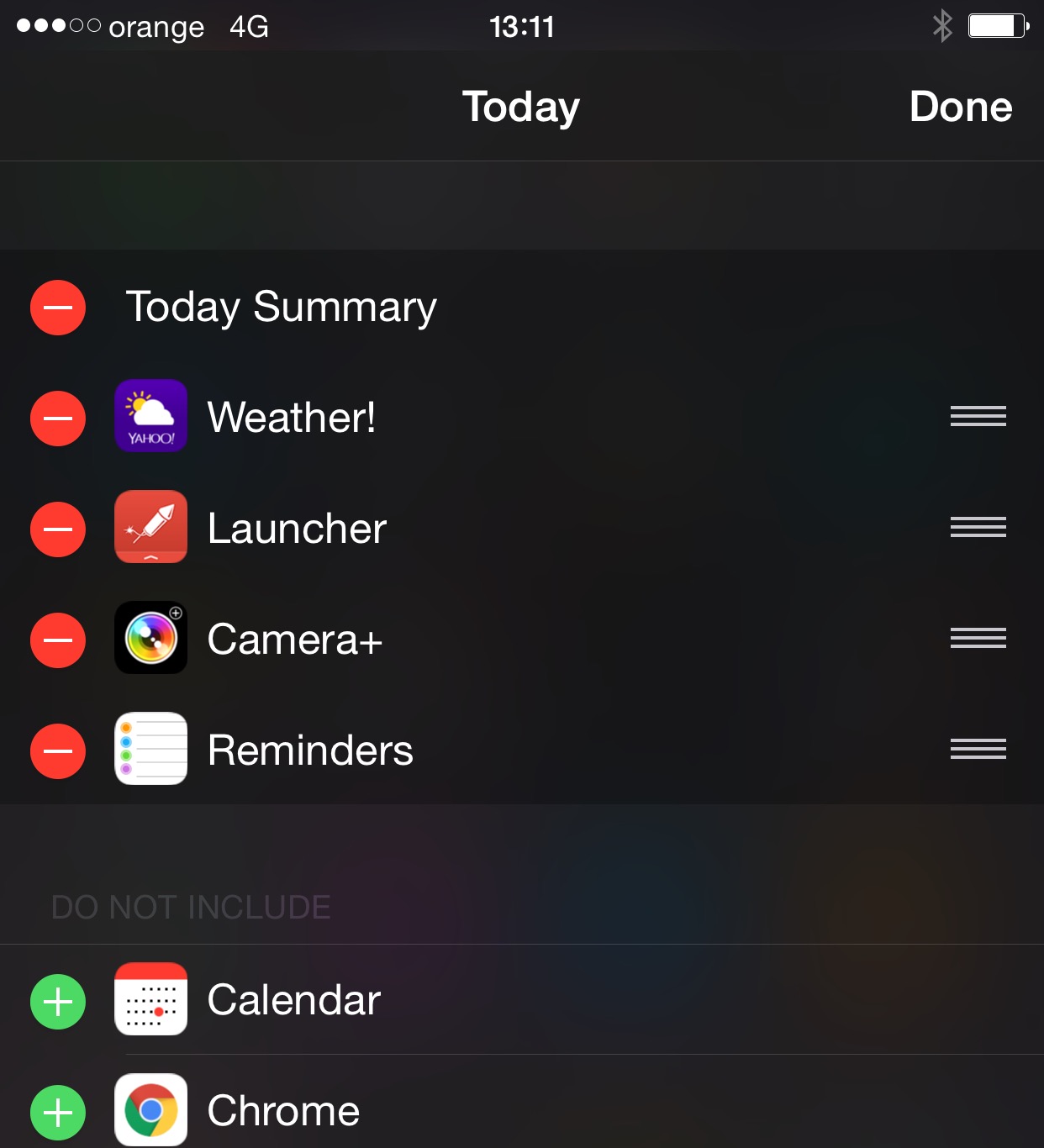Anoche Google Chrome para iPhone y iPad se ha actualizadoempresa Google implementando multitud de funciones nuevas, pero evitando mencionar el hecho de que creó un widget especial para su navegador, que es visible en el Centro de notificaciones de iOS, como puede ver en la imagen de arriba. Antes de que pienses que este widget te permitirá navegar por Internet usando Google Chrome desde el Centro de Notificaciones, bueno os digo que mantengáis los pies en la tierra porque el widget sólo tiene la función de dirigirnos a varios menús de la aplicación lanzada por Google.
El widget se basa en dos botones principales que nos permiten abrir Google Chrome con una nueva pestaña o con el menú de búsqueda por voz activado no tienen otra funcionalidad que redirigirnos al navegador disponible en la App Store, por lo que no verás ningún navegador en el Centro de Notificaciones. La tercera función consiste en abrir un enlace copiado y guardado en el portapapeles de iOS, más precisamente si has copiado un enlace de cualquier aplicación, no tendrás que buscar Safari o Google Chrome a través de tu terminal, pero sólo abrirás el centro de Notificaciones, y el navegador de Google mostrará ese enlace a la opción Abrir Enlace Copiado y pulsando sobre él accederás.
Para mostrar este widget en el Centro de notificaciones, tendrá que abrir el Centro de notificaciones, desplazarse hasta la parte inferior de la pantalla, presionar el botón Editar y mover el widget de Google Chrome desde el área No incluir al área superior, moviéndose presionando el botón botón verde + al lado del widget.